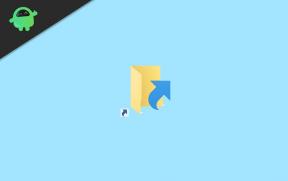مشكلات OnePlus Nord 2 5G WiFi استكشاف أخطاء الإصلاح والإرشاد
Miscellanea / / December 05, 2021
أطلقت OnePlus جهازها الجديد المسمى OnePlus Nord 2 5G والذي يتم تشغيله بواسطة MediaTek Dimensity 1200-AI SoC. يتميز الجهاز بإعداد كاميرا خلفية ثلاثية في الخلف بدقة 50 ميجابيكسل (f / 1.88 ، 1.0 ميكرون) + 8 ميجابيكسل (f / 2.25) + 2 ميجابيكسل (f / 2.5). حسنًا ، إذا كنت قد اشتريت الهاتف وتواجه مشكلات WiFi ، فسنوجهك هنا حول كيفية إصلاح مشكلات OnePlus Nord 2 5G WiFi.
اقرأ أيضا
نظرًا لأن الهاتف يأتي بمواصفات مناسبة ويأتي مع عدد من الميزات ، فإن العديد من المشترين يبلغون عن مشاكل مشكلة WiFi في OnePlus Nord 2 5G. العامل الشائع هو عدم عمل شبكة Wi-Fi بشكل صحيح. في هذا المنشور ، سنوجهك حول كيفية إصلاح مشكلات OnePlus Nord 2 5G WiFi.

كما ذكرنا سابقًا ، يعد OnePlus Nord 2 5G هاتفًا ذكيًا مذهلاً ، ولكن تمامًا مثل الأجهزة الأخرى ، فإنه يحتوي أيضًا على بعض المشكلات الشائعة المرتبطة به. بعد إطلاقه مباشرة ، أبلغ العديد من الأشخاص أن شبكة Wi-Fi لا تعمل بشكل صحيح. لإصلاح مشكلات Wi-Fi الشائعة جدًا في OnePlus Nord 2 5G ، اتبع هذا الدليل.
محتويات الصفحة
-
خطوات لإصلاح مشكلات OnePlus Nord 2 5G WiFi
- حل مشكلات Wi-Fi الأساسية
- نسيت اتصالك
- مسح ذاكرة التخزين المؤقت على OnePlus Nord 2 5G:
- تأكد من أن شبكة Wi-Fi قيد التشغيل دائمًا
- حافظ على تحديث هاتفك
- تأكد من أن جهاز التوجيه الخاص بك في حالة صالحة للعمل
- اعدادات المصنع:
خطوات لإصلاح مشكلات OnePlus Nord 2 5G WiFi
إليك الحل لإصلاح مشكلات wifi على OnePlus Nord 2 5G.
حل مشكلات Wi-Fi الأساسية
قبل متابعة أي شيء ، ما عليك سوى إعادة تشغيل الهاتف ومعرفة ما إذا كان يعمل. إذا لم يكن كذلك ، فأعد تشغيل جهاز التوجيه الخاص بك وتحقق مما إذا كانت المشكلة قد اختفت. في حالة فشل كلتا الطريقتين ، تابع المزيد.
- تأكد من أن اتصال Wi-Fi الخاص بك يعمل. خذ جهازًا آخر وقم بتوصيله بشبكة Wi-Fi الخاصة بك. انظر ما إذا كان يعمل بشكل صحيح عليه. في حال وجدت كل شيء على ما يرام ، فمن الواضح أن المشكلة تكمن في جهاز التوجيه أو الاتصال.
- تأكد من أن قوة الإشارة كافية في المكان الذي تحاول توصيل OnePlus Nord 2 5G به باتصال Wi-Fi.
- تذكر دائمًا ما إذا كنت قد قمت مؤخرًا بتغيير كلمة مرور Wi-Fi الخاصة بك.
اقرأ أيضًا: دليل إلى تعزيز إشارة WiFi على هاتف Android الخاص بك
نسيت اتصالك
تعتبر هذه إحدى الطرق التي تعمل غالبًا لحل مشكلات Wi-Fi على OnePlus Nord 2 5G. ما عليك سوى نسيان الاتصال ومحاولة توصيل الجهاز مرة أخرى. لهذا ببساطة اتبع التعليمات أدناه.
- افتح قائمة الإعدادات وانقر فوق Wi-Fi.
- المس مع الاستمرار اتصالك بالشبكة لفترة من الوقت. سترى قريبًا خيارًا يقول "Forget Network Connection" سيظهر. اضغط عليها للمتابعة.
- حاول الآن الاتصال بنفس الشبكة عن طريق إدخال كلمة المرور الخاصة بك.
مسح ذاكرة التخزين المؤقت على OnePlus Nord 2 5G:
هناك حل آخر لإصلاح مشكلة WiFi على OnePlus Nord 2 5G وهو مسح ذاكرة التخزين المؤقت. للقيام بذلك ، تحتاج إلى إعادة تشغيل هاتفك إلى وضع الاسترداد. اتبع الإجراء الموضح أدناه لمسح ذاكرة التخزين المؤقت على OnePlus Nord 2 5G.
- قم بإيقاف تشغيل الجهاز.
- قم الآن بتشغيله مرة أخرى بالضغط مع الاستمرار على زري الطاقة ورفع الصوت.
- اختر اللغة
- سترى نافذة الاسترداد -> مسح وإعادة تعيين
- الآن يمكنك فقط تحديد مسح ذاكرة التخزين المؤقت. ستبدأ العملية ويمكنك إعادة تشغيل الهاتف بمجرد اكتماله.
تأكد من أن شبكة Wi-Fi قيد التشغيل دائمًا
تم تجهيز أحدث إصدارات Android ببعض الميزات الفريدة مثل توفير شحن البطارية. لهذا ، يقومون ببساطة بإيقاف تشغيل خيار Wi-Fi تلقائيًا على الجهاز عندما لا يكون قيد الاستخدام لفترة طويلة. وبالتالي لإصلاح مشكلات Wi-Fi على OnePlus Nord 2 5G ، احتفظ بالإعدادات في وضع "Always-ON". وترد التعليمات الخاصة بذلك أدناه.
الإعلانات
- افتح الإعدادات وانقر فوق Wi-Fi
- سترى خيار "تفضيلات WiFi"
- انقر فوقه ثم انقر فوق قائمة التبديل إلى ON لتشغيل WiFi تلقائيًا
- بعد ذلك ، في الإعدادات المتقدمة ، قم بتشغيل خيار المسح المتاح دائمًا.
- هذا كل شيء! قد يؤدي ذلك إلى إصلاح مشكلة إيقاف تشغيل WiFi العادية على OnePlus Nord 2 5G
حافظ على تحديث هاتفك
يعطي OnePlus دائمًا أهمية لتحديث برامجهم. يستمرون في إرسال تحديثات البرامج المنتظمة إلى أجهزتهم مع تصحيحات الأمان الشهرية والميزات والتحسينات وإصلاحات الأخطاء. لذلك نوصي بإبقاء هاتفك محدثًا. هناك احتمال أن يكونوا قد قاموا بتحسين مشكلة WiFi على OnePlus Nord 2 5G مع التحديث الأخير. فيما يلي دليل بسيط للتحقق من تحديث البرنامج على OnePlus Nord 2 5G.
- على OnePlus Nord 2 5G ، انتقل إلى الإعدادات
- اضغط على النظام
- الآن اضغط على تحديثات النظام
- انتظر حتى ترى شاشة تعرض أحدث إصدار.
- إذا لم يظهر أي تحديثات متاحة ، فتأكد من اتباع الرابط الخاص بنا: مجموعات البرامج الثابتة للمخزون OnePlus Nord 2 5G
تأكد من أن جهاز التوجيه الخاص بك في حالة صالحة للعمل
حسنًا ، في كثير من الأحيان يكون سبب مشكلات Wi-Fi على OnePlus Nord 2 5G والأجهزة الأخرى هو جهاز التوجيه الخاطئ أو الإعدادات غير المتوافقة. لإصلاح مشكلات Wi-Fi ، ما عليك سوى التبديل إلى 2.4 جيجا هرتز في إعدادات جهاز التوجيه الخاص بك.
الإعلانات
اعدادات المصنع:
إذا لم تتمكن أي من الطرق المذكورة أعلاه من حل مشكلة OnePlus Nord 2 5G Wi-Fi ، فإن الخيار الأخير هو إجراء إعادة ضبط المصنع. من خلال القيام بهذه الطريقة ، ستصدر رنينًا على الهاتف إلى حالة المصنع وستحذف كل البيانات والوسائط والموسيقى ومقاطع الفيديو والملفات المهمة الأخرى. لذا احتفظ بنسخة احتياطية قبل المضي قدمًا في إعادة تعيين OnePlus Nord 2 5G.
انتقل إلى قائمة إعدادات الهاتف - إعدادات إضافية - نسخ احتياطي وإعادة تعيين - إعادة تعيين بيانات المصنع ، ثم اضغط على إعادة تعيين الهاتف. تذكر نسخ البيانات المهمة احتياطيًا إلى موقع خارجي مثل جهاز كمبيوتر أو قرص ثابت ، لأن إعادة الضبط هذه ستزيل أيضًا جميع البيانات المخزنة في وحدة التخزين الداخلية.
هذه بعض من أفضل الطرق المتاحة وهناك فرص معينة للعمل على جهازك. إذا لم يكن الأمر كذلك ، فيجب عليك زيارة مركز خدمة Xiaomi المعتمد من حولك.
آمل أن يكون هذا الدليل لاستكشاف مشكلات WiFi OnePlus Nord 2 5G وإصلاحها مفيدًا. أي استفسارات ، يرجى ترك تعليق أدناه.